检查任务执行结果
本节介绍检查任务执行结果的方法。
您可以检查每个目标设备或 Agent 的执行结果。
您还可以重新执行因错误或超时而结束的任务。
1.
选择 [Tasks] 菜单 > [History]。
2.
执行 [Task History] 页面上列表中的必要操作。
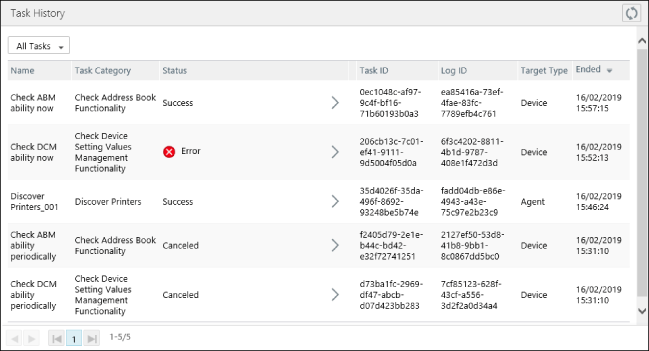
列表顶部可用的操作
[  ] (Refresh) ] (Refresh) | 使用最新信息刷新列表。 |
下拉列表 | 选择 [Created Tasks Only] 可仅显示用户定义的任务。 选择 [All Tasks] 可显示包括内置任务在内的所有任务。 |
取消任务
可取消正在执行或尚未执行的由用户创建的任务。
注释 |
对于批任务,根据取消任务的时间,可能会执行一些子任务。 |
单击针对目标任务显示的 [Cancel]。
确认显示的消息,并单击 [Yes]。
检查详细的执行历史记录
在列表中选择目标任务的状态。
在 [Task Result Details] 页面上,您可以单击选项卡,以切换显示内容。
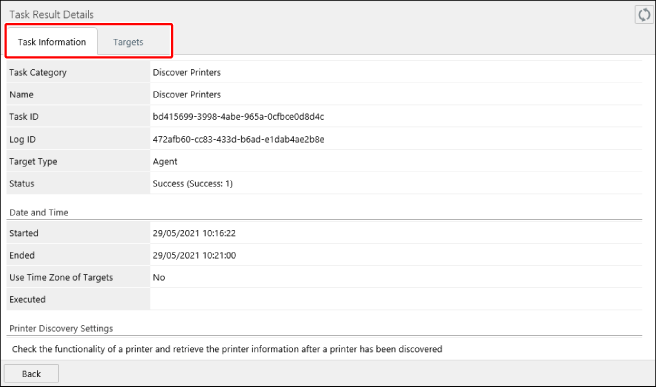
[Task Information] 选项卡 | 显示有关整个任务的信息。 |
[Targets] 选项卡 | 显示每个目标设备或 Agent 的历史记录。 您可以在 [Target Details] 页面上单击列表中的状态以检查每个目标的详细执行状态。 对于批任务,[Status] 显示最后执行的子任务的执行结果。因此,即使批任务的 [Status] 显示为“Success”,在最后一个子任务之前执行的子任务也可能是以错误结束。 批任务各个子任务的执行结果显示在 [Target Details] 页面上的 [Task List] 中,如下所示。 有图标 [  ]:Success ]:Success[  ]:Error ]:Error[  ]:Timeout ]:Timeout[  ]:Executing ]:Executing没有图标 白色背景:Pending 灰色背景:Canceling |
重新执行因错误或超时而结束的任务
对于用户创建的任务,当任务的 [Status] 显示为 [Error] 或 [Timeout] 时,可创建一个恢复任务来重新执行该任务。
注释 |
任务执行失败的设备和 Agent 是恢复任务的目标。 |
单击针对目标任务显示的 [Recover]。
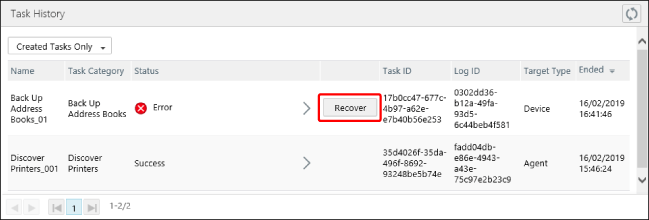
在任务的详细信息页面上,根据需要编辑信息。
有关详细信息,请参见下文。
单击 [Add]。
您可以通过选择 [Tasks] 菜单 > [Task List],检查已注册任务的信息。
有关详细信息,请参见下文。
您可以通过选择 [Tasks] 菜单 > [History],检查执行中或已完成任务的状态。
完成任务可能需要一些时间。